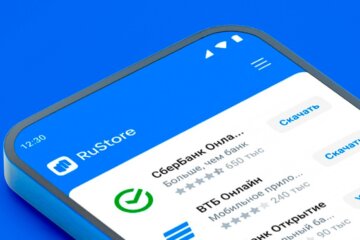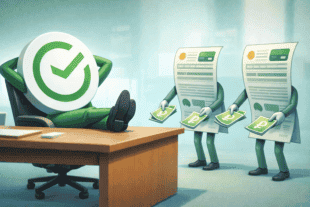Наверное, ни одному владельцу смартфона Xiaomi, Redmi или POCO не надо рассказывать про рекламу в HyperOS, ведь она сама постоянно дает о себе знать. Это один из главных недостатков устройств китайского бренда, от которого можно избавиться, отключив рекомендации. Но все это — поверхностное и далеко не идеальное решение проблемы. Чтобы окончательно расправиться с назойливыми баннерами, нужно раз и навсегда удалить рекламные приложения Xiaomi.

Удаляем мусор, который показывает рекламу
Какие приложения Xiaomi можно удалить
Если вы отключите рекламу Xiaomi по инструкции из нашего предыдущего материала, она может появиться снова после обновления. Или, допустим, Карусель обоев после деактивации все равно будет периодически напоминать о себе. В этой связи рекомендуем удалить приложения Xiaomi, чтобы больше не беспокоиться:
- Xiaomi Analytics — программа для сбора данных;
- MIUI Daemon — еще один «шпион», влияющий на показ рекламы;
- MIUI MSA — главное приложение для показа рекламы;
- GetApps — мусорный магазин приложений Xiaomi, который устанавливает программы без вашего ведома и подсовывает фейковый софт;
- Mi Браузер — встроенный браузер с кучей рекламы;
- Mi Видео — стандартный медиаплеер, созданный для показа рекламы;
- Карусель обоев — та самая гнида, которая показывает рекламу на экране блокировки;
- Лента виджетов — лента на нулевом экране, показывающая треш-новости и рекламу.
Что будет, если их удалить? Ну, вы избавитесь от большинства рекламных вставок. Но вместе с тем потеряете доступ к отдельным функциям. Так, без GetApps у вас могут возникнуть проблемы с обновлением стандартных приложений, однако их апдейты будут прилетать с последующими версиями ОС.
Как удалить рекламные приложения Xiaomi
К сожалению, эти программы Xiaomi нельзя удалить через раздел настроек «Приложения». Китайцы специально заблокировали их удаление, чтобы вы раз за разом смотрели рекламу скама и прочую дичь. Но мы подскажем, как обойти это ограничение HyperOS.
⚡ Подпишись на AndroidInsider в Telegram, где оперативно публикуются новости из мира Android
Вам понадобится компьютер, USB-кабель и программное обеспечение, в лице официальное инструмента Android Debug Bridge, который нужно распаковать на ПК. Сделав это, действуйте по инструкции:
- Активируйте настройки разработчика Xiaomi и включите все функции, связанные с отладкой по USB.
- Подключите смартфон к ПК через USB.
- В адресной строке папки с содержимым Android Debug Bridge введите «cmd» и нажмите «Enter», чтобы запустить командную строку.
- Введите команду «adb devices» для подключения смартфона в режиме ADB и нажмите «Enter».
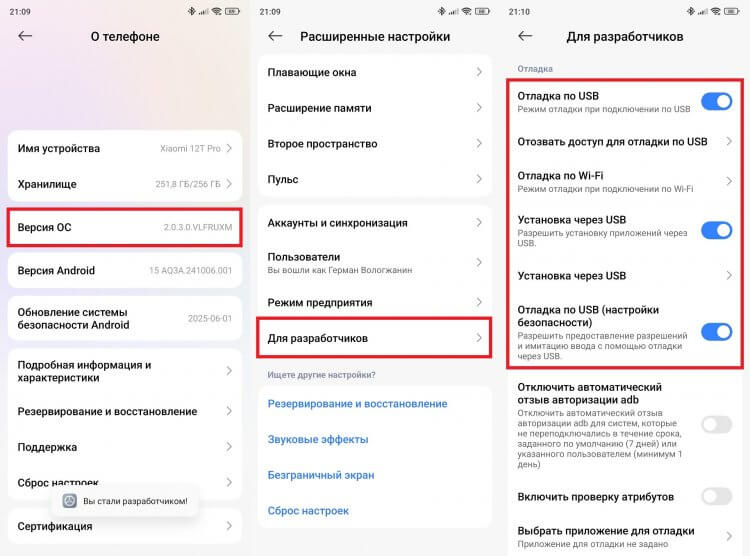
Чтобы стать разработчиком, нужно несколько раз кликнуть на «Версия ОС» в разделе «О телефоне»
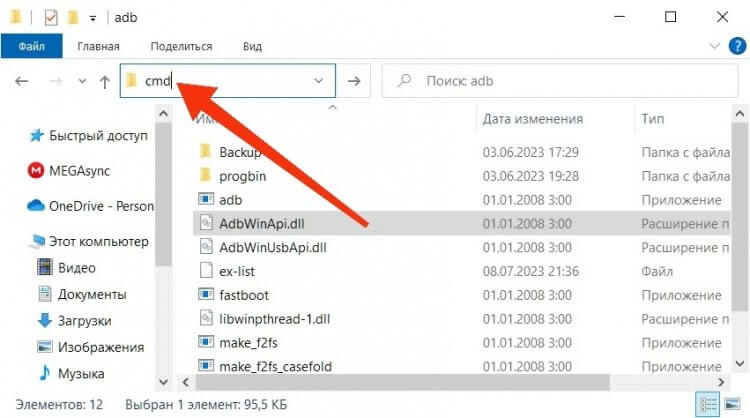
Так вы запустите командную строку
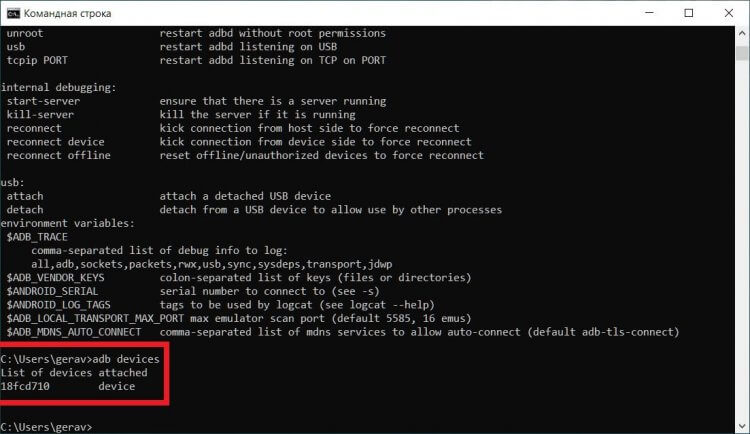
Подтверждаем подключение через командную строку
Если все сделано верно, вы увидите сообщение сообщение «List of devices attached». Финальный шаг — удаление неугодных программ. Вам нужно ввести специальную команду и нажать клавишу «Enter». Перечисляем их в том же порядке, что и приложения выше:
pm uninstall -k --user 0 com.miui.analytics
pm uninstall -k --user 0 com.miui.daemon
pm uninstall -k --user 0 com.miui.msa.global
pm uninstall -k --user 0 com.xiaomi.mipicks
pm uninstall -k --user 0 com.mi.globalbrowser
pm uninstall -k --user 0 com.miui.videoplayer
pm uninstall -k --user 0 com.mi.globalbrowser
pm uninstall -k --user 0 com.miui.android.fashiongallery
pm uninstall -k --user 0 com.mi.globalminusscreen
Сделали? Поздравляем! Мусорные приложения вы удалили, а если захотите избавиться от Mi Музыки и других программ Xiaomi, от которых есть какая-никакая польза, воспользуйтесь App Inspector. Эта утилита поможет вам узнать название пакета нужного приложения, чтобы удалить его, просто подставив текст в конец команды.